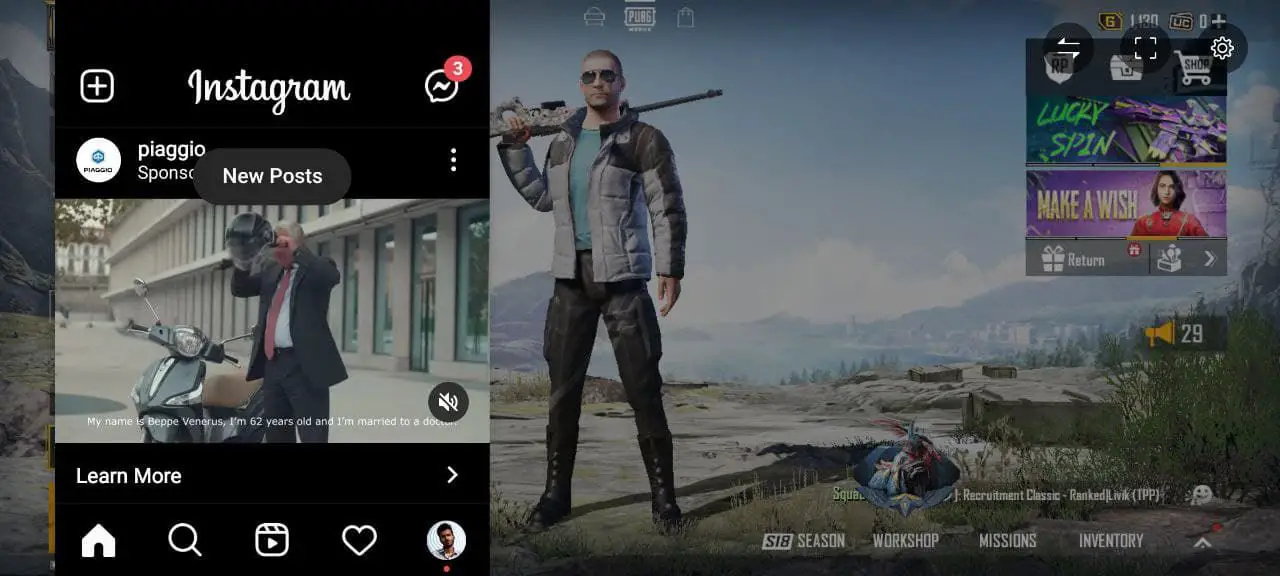2 способа использовать плавающее окно на телефонах OnePlus
Вы хотите использовать приложения в плавающем окне на телефоне OnePlus? Что ж, если вы тот, кто любит многозадачность или хочет использовать приложения в меньшем окне, вы можете легко сделать это на своем устройстве OnePlus под управлением OxygenOS. В этой статье мы предлагаем вам два разных способа использования плавающего окна на смартфонах OnePlus.
Связанные | Остановить нежелательные уведомления, сбор данных на OnePlus
Используйте плавающее окно на телефонах OnePlus
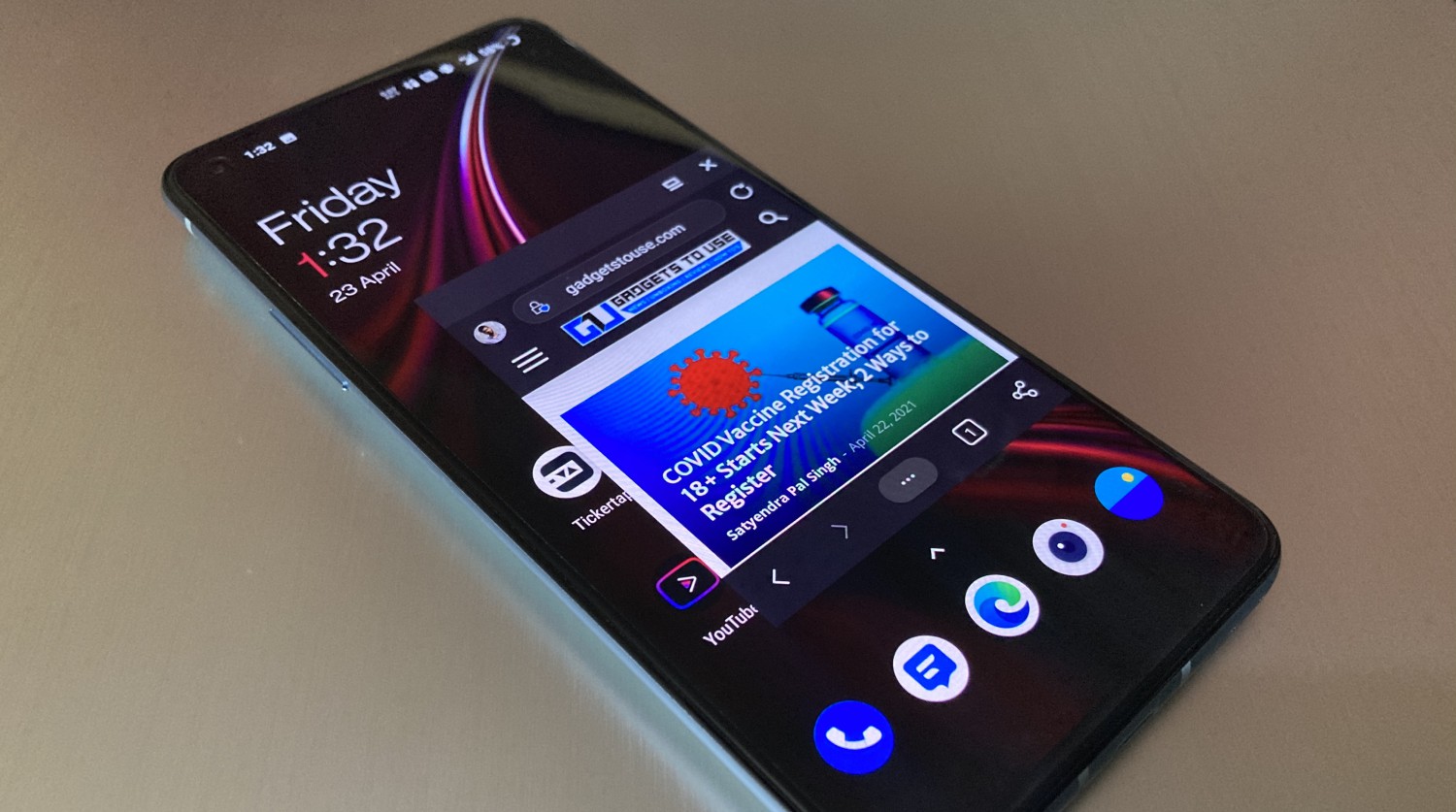 Для начала, есть два способа использовать плавающее окно в OxygenOS 11 / Oxygen OS 10. Вы можете либо включить окна произвольной формы в параметрах разработчика, чтобы использовать повседневные приложения в перетаскиваемых мини-окнах, либо использовать отдельные приложения в плавающем окне. в игровом режиме. Оба подробно описаны ниже.
Для начала, есть два способа использовать плавающее окно в OxygenOS 11 / Oxygen OS 10. Вы можете либо включить окна произвольной формы в параметрах разработчика, чтобы использовать повседневные приложения в перетаскиваемых мини-окнах, либо использовать отдельные приложения в плавающем окне. в игровом режиме. Оба подробно описаны ниже.
Метод 1- Использование Windows произвольной формы
Вы можете включить плавающие окна на телефоне OnePlus с помощью параметра окон произвольной формы, скрытого в параметрах разработчика. Это требует трехэтапного процесса, описанного ниже.
Программы для Windows, мобильные приложения, игры - ВСЁ БЕСПЛАТНО, в нашем закрытом телеграмм канале - Подписывайтесь:)
Включите параметры разработчика
- Откройте Настройки на своем телефоне OnePlus.
- Прокрутите вниз и коснитесь О телефоне.
- Коснитесь номера сборки семь раз.
- При появлении запроса введите PIN-код экрана блокировки, чтобы включить параметры разработчика.
Включить Windows произвольной формы в параметрах разработчика
- Вернитесь на главную страницу настроек.
- Здесь нажмите «Система».
- На следующем экране коснитесь «Параметры разработчика».
- Теперь прокрутите вниз до «Включить окна произвольной формы».
- Включите переключатель. Закройте настройки.
Используйте приложения в плавающем окне
- Проведите вверх и удерживайте, чтобы увидеть экран недавних приложений.
- Здесь нажмите и удерживайте приложение, которое хотите использовать, в плавающем окне.
- Когда появятся параметры, нажмите Freeform.
Теперь приложение откроется в небольшом плавающем окне на экране. Вы можете перетащить плавающее окно вокруг или изменить размер приложения, зажимая его края. Обратите внимание, что не все приложения поддерживают окна произвольной формы. Кроме того, некоторые приложения могут работать некорректно.
Метод 2 – Использование игрового режима (WhatsApp, Telegram и Instagram)
OxygenOS поставляется со специальным игровым режимом, чтобы улучшить общее впечатление от игры. Интересно, что он также позволяет использовать такие приложения, как WhatsApp, Telegram и Instagram, в плавающем окне.
Игровой режим активируется автоматически, когда вы открываете игру, добавленную в Game Space. Вы можете добавлять игры в список через приложение «Игры» на телефоне. После добавления вы получаете доступ к этим приложениям в плавающем окне с помощью Gaming Toolbox следующим образом:

- Откройте игру, в которую хотите играть.
- Убедитесь, что он добавлен в игровое пространство – игровой режим активируется автоматически.
- Проведите пальцем внутрь от верхнего левого или правого края экрана, чтобы переключить Gaming Toolbox.
- Теперь вы увидите варианты для WhatsApp, Instagram, Telegram и других игровых функций.
- Коснитесь любого из приложений, чтобы открыть их в плавающем окне, не выходя из игры.

Используя функцию плавающего окна игрового режима, вы можете проверять свой Instagram или читать и отвечать на сообщения в WhatsApp и Telegram, не мешая игре. К сожалению, пока поддерживаются только эти три приложения.
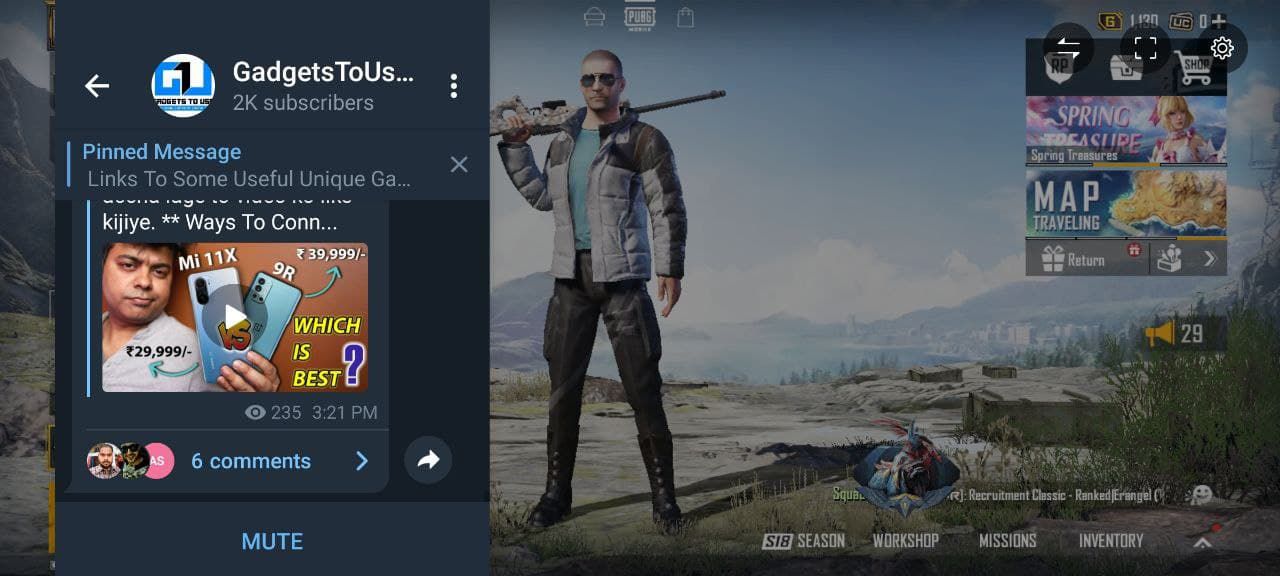
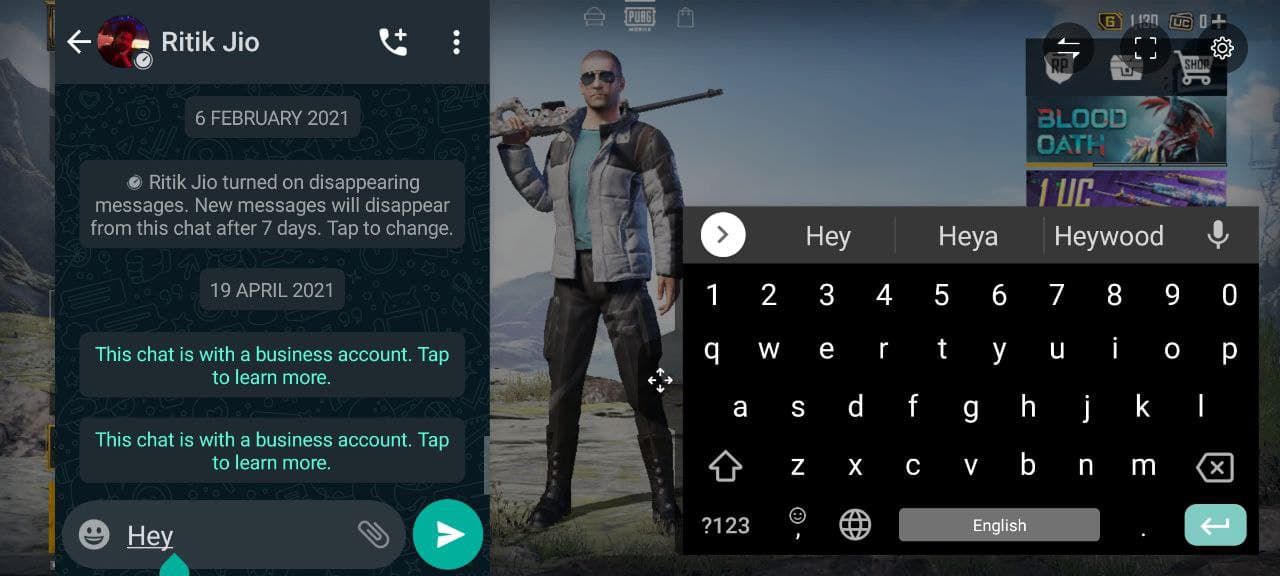
На некоторых моделях вы можете столкнуться со странными проблемами с соотношением сторон при просмотре историй, когда вы обычно открываете Instagram после использования его в плавающем окне. Чтобы решить эту проблему, принудительно остановите приложение Instagram и откройте его снова.
Поддерживаемые модели:
Программы для Windows, мобильные приложения, игры - ВСЁ БЕСПЛАТНО, в нашем закрытом телеграмм канале - Подписывайтесь:)
Параметр плавающего окна в игровом режиме доступен только на моделях, представленных ниже. Вы не найдете его на OnePlus 5T или более старых устройствах.
- OnePlus 9R, OnePlus 9, OnePlus 9 Pro
- OnePlus 8T
- OnePlus 8, OnePlus 8 Pro
- OnePlus North
- OnePlus 7T, OnePlus 7T Pro
- OnePlus 7, OnePlus 7 Pro
- OnePlus 6, OnePlus 6T
Заключение – многозадачность с плавающими приложениями на OnePlus
Речь шла о том, как использовать функцию плавающего окна для многозадачности на смартфоне OnePlus. Мы опробовали его на OxygenOS 11, поэтому он должен нормально работать на всех телефонах OnePlus с новейшим программным обеспечением, включая OnePlus 7-й серии, OnePlus 8-й серии и новые OnePlus 9, OnePlus 9R и OnePlus 9 Pro. Попробуйте и поделитесь своим опытом в комментариях ниже.